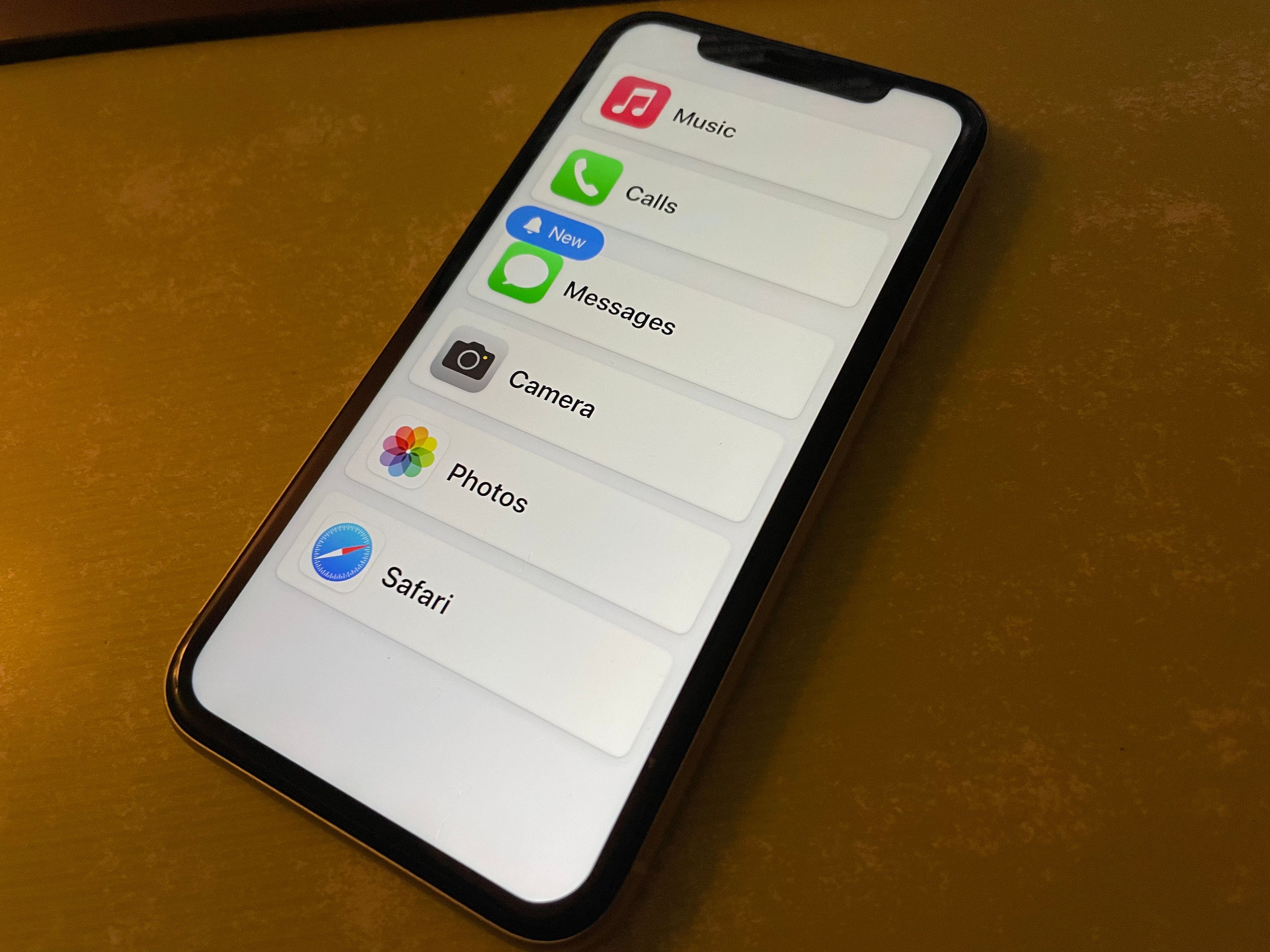.
A facilidade de uso do iPhone o torna uma ótima opção para pessoas mais velhas que desejam um smartphone, e há muitas opções para tornar o iOS mais fácil de usar e mais acessível. Esteja você configurando um telefone para seu tio-avô (ou para você ser o tio-avô!), Temos uma pilha de ótimas dicas para compartilhar.
1. Considere ativar o acesso assistido
Assistive Access é um recurso introduzido no iOS 17 que simplifica muito a experiência do iOS. Embora projetado para pessoas com deficiências cognitivas, também é uma boa opção para idosos que precisam apenas usar as funções essenciais de seus dispositivos.
Uma pessoa de confiança pode configurar o Assistive Access para mostrar apenas os aplicativos que seu ente querido precisa, que então são executados em um formato simplificado. Este pode ser um passo muito drástico para idosos com experiência em tecnologia, mas vale a pena dar uma olhada se o usuário não quiser ficar sobrecarregado com aplicativos e menus que não usará de qualquer maneira.
Consulte nosso guia de acesso assistido no iPhone para saber mais.
2. Use o zoom de exibição
A visão da maioria das pessoas diminui com a idade. Para combater isso, você pode ativar o Display Zoom (no iPhone SE 2 ou iPhone XR e posterior) para ampliar a tela:
- Abrir Configurações e selecione Tela e brilho.
- Role para baixo e toque em Exibir zoom.
- No próximo menu, selecione Texto maior. Algumas visualizações simples para ilustrar as diferenças.
- Tocar Feito para confirmar sua escolha e aceite a solicitação para reiniciar o iPhone e aplicar a alteração.
3. Aumente o tamanho do texto
Embora o Display Zoom aumente tudo na tela, você também pode aumentar o tamanho do texto para melhorar a legibilidade geral:
- Vá para Configurações > Acessibilidade > Tela e tamanho do texto (debaixo de Visão cabeçalho).
- Selecione Texto maior.
- Ajuste o controle deslizante para escolher o tamanho de texto desejado.
- Se a opção maior não for suficiente, ative o Tamanhos maiores de acessibilidade controle deslizante na parte superior para mostrar níveis ainda maiores.
Ainda no tópico do texto, você pode querer ativar o Texto em negrito controle deslizante no Exibição e tamanho do texto página para ajudar o texto a se destacar.
4. Aumente o volume da campainha e ative os flashes de alerta de LED
Para um idoso com deficiência auditiva, faz sentido aumentar o volume da campainha para não perder chamadas e outros alertas.
Dirigir a Configurações> Sons e tátil e ajuste o Toque e alertas controle deslizante para definir seu volume preferido. Você pode querer desativar o Mudar com botões controle deslizante; com ele desligado, os botões de volume físico apenas alterarão o volume da mídia (como músicas e jogos). Com ele ativado, é fácil abaixar acidentalmente o volume da campainha.
Certifique-se de que o selecionado toque e outros alertas são claros e distintos. Para reduzir ainda mais a chance de perder chamadas, é uma boa ideia escolher Sempre jogue sob Tátil então o telefone vibra para todos os alertas.
Finalmente, pode ajudar ligar o Flash LED para alertas recurso, que fornece uma dica visual para alertas recebidos piscando a câmera. Para fazer isso, vá para Configurações > Acessibilidade > Áudio e Visual (debaixo de Audição cabeçalho). Tocar Flash LED para alertas e habilite o controle deslizante de mesmo nome. Você pode escolher se também deve ser exibido quando o telefone estiver desbloqueado ou no modo silencioso.
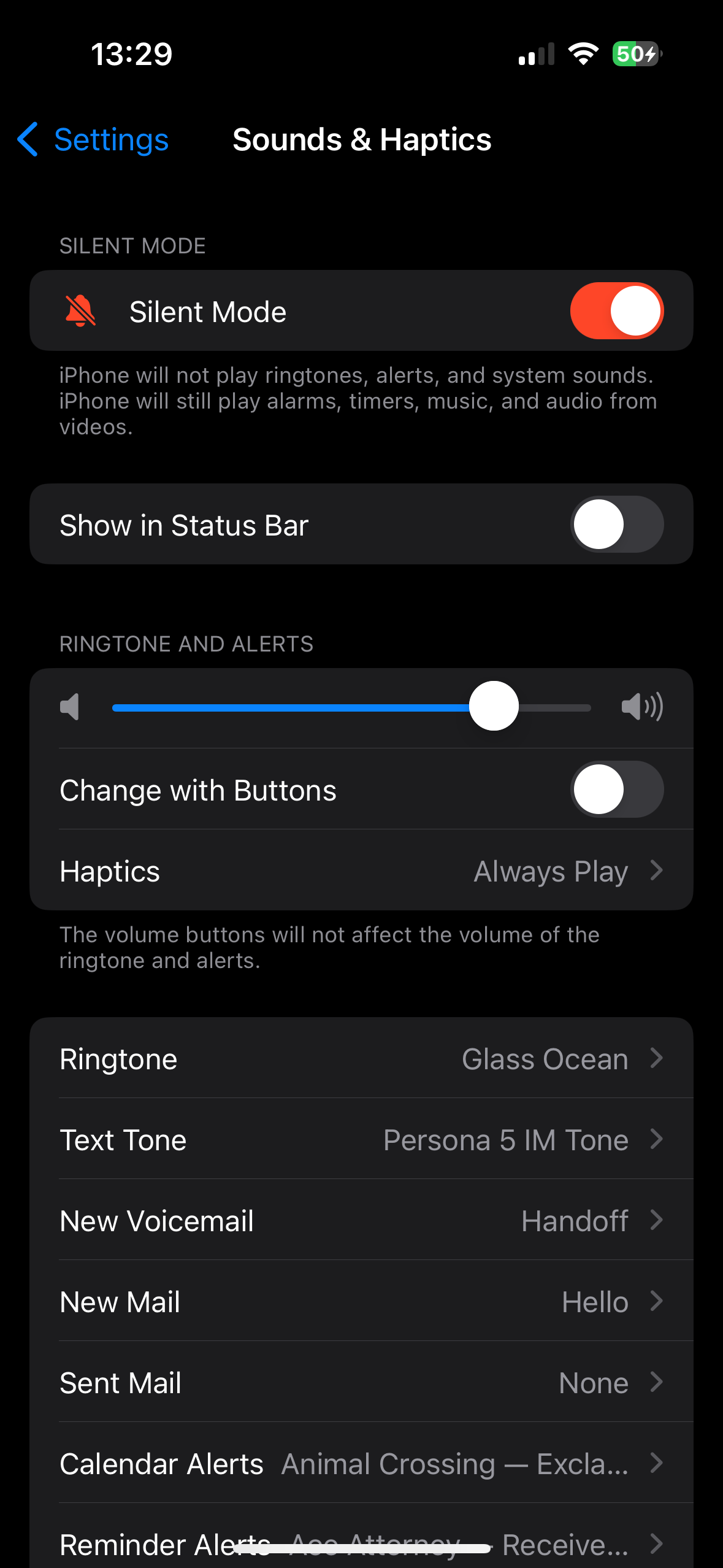
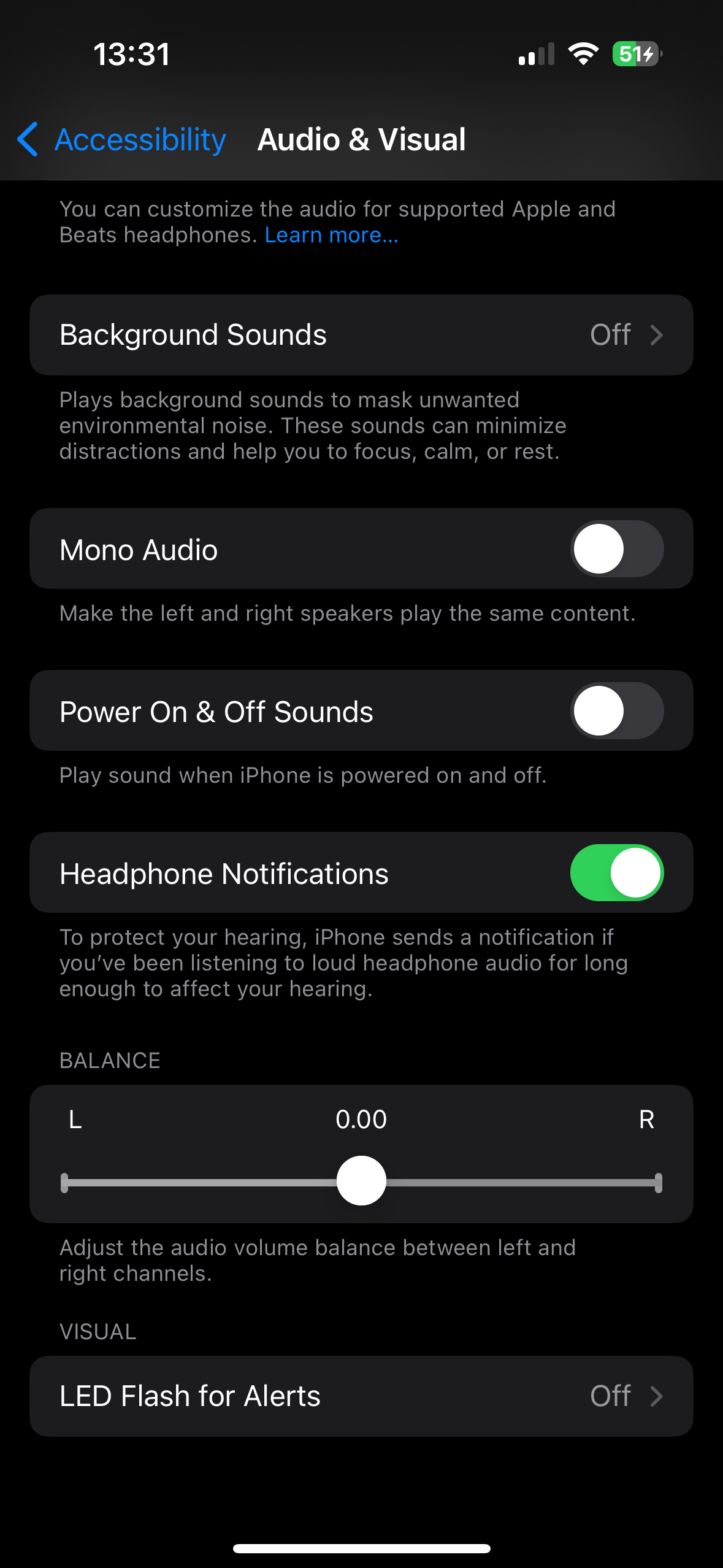
5. Experimente legendas ao vivo
Enquanto estava na versão beta no momento em que este artigo foi escrito, o Live Captions é uma bênção para quem tem dificuldade em ouvir a fala com clareza. Transforma todos os diálogos falados em texto na tela em tempo real.
Para usá-lo, vá para Configurações > Acessibilidade > Legendas ao vivo (sob Audição) e ative o Legendas ao vivo controle deslizante. Isso mostrará imediatamente uma barra de ferramentas para o recurso na parte inferior da tela; escolher Aparência para personalizá-lo. Toque na barra de ferramentas para mostrar seus botões, que permitem alterar seu tamanho ou pausar a transcrição. Você também pode arrastar a barra de ferramentas conforme achar necessário.
Quando diz Audição, o recurso aguarda a reprodução da fala no seu dispositivo (do YouTube ou de um aplicativo de podcasts, por exemplo) e irá transcrevê-la. Toque em Microfone botão para mudar sua função de transcrever a fala ao seu redor.
Você também pode querer ativar o Legendas ao vivo no FaceTime controle deslizante para mantê-lo ativo nas chamadas FaceTime.
A lista de favoritos do seu iPhone facilita manter seus contatos frequentes com apenas alguns toques de distância. Isso torna o iPhone mais amigável para os idosos, pois evita o trabalho de percorrer a lista de contatos o tempo todo.
Veja como adicionar todos os contatos importantes ao seu Favoritos no seu iPhone:
- Abra o Telefone aplicativo.
- Selecione Favoritos da barra inferior.
- Toque em Mais ícone no canto superior direito para abrir sua lista de contatos.
- Selecione um contato para adicionar aos seus favoritos e escolha que tipo de entrada adicionar para ele. É melhor escolher o método de contato que você usa com mais frequência para essa pessoa (ligação, mensagem, etc.).
- Repita o processo para cada Favorito que deseja adicionar. Use o Editar botão no canto superior esquerdo se você precisar remover contatos dos favoritos ou quiser reorganizá-los.
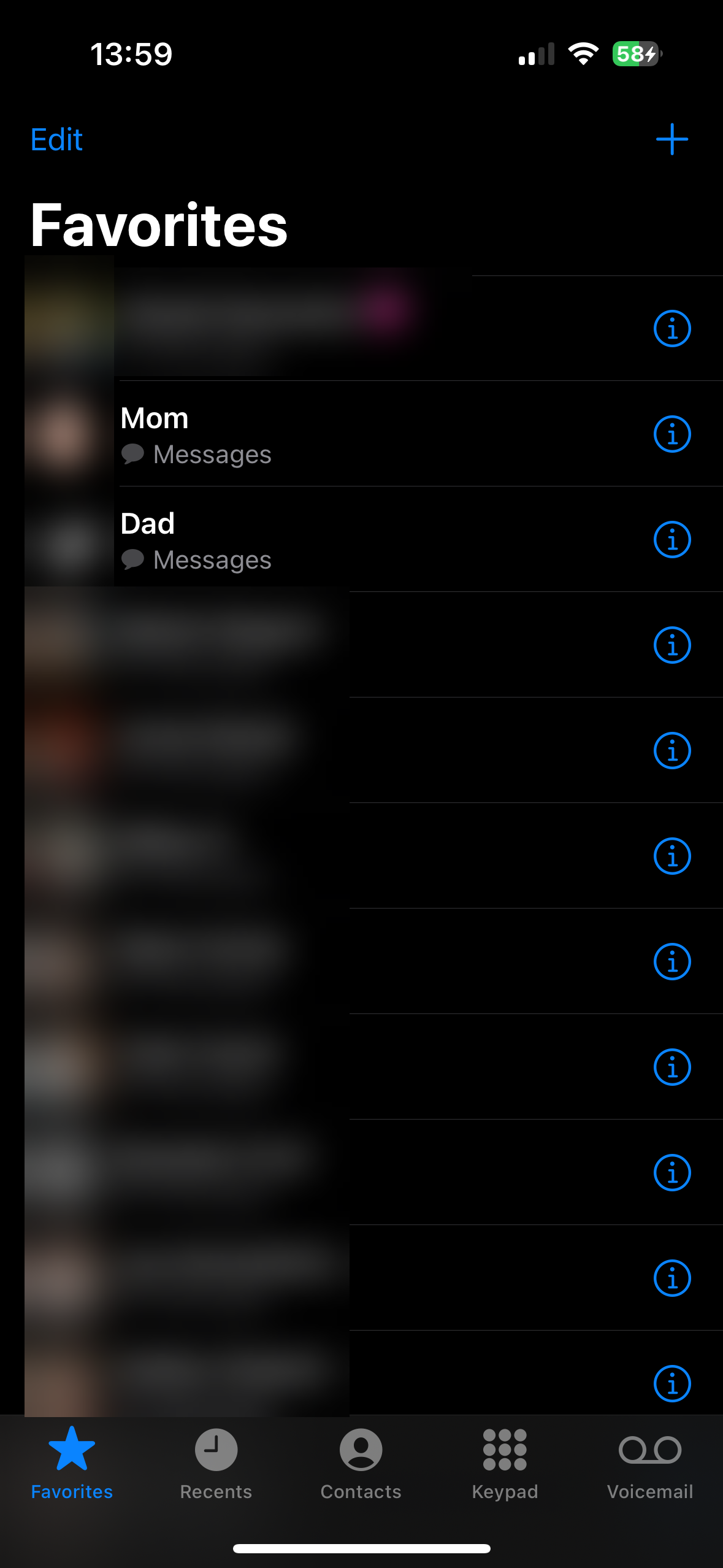

Enquanto você olha para isso, é uma boa ideia organizar a lista de contatos do iPhone do seu ente querido para que ela não fique atolada com entradas desatualizadas.
7. Configurar identificação médica
Dentro do aplicativo Saúde do seu iPhone está o Medical ID, que funciona como uma etiqueta digital de identificação médica. Isso permite que os paramédicos saibam sobre problemas de saúde existentes que precisam de atenção imediata, medicamentos que você toma e similares. É particularmente útil nos casos em que o proprietário do dispositivo está inconsciente ou incapaz de se comunicar.
Configure a identificação médica no seu iPhone abrindo o aplicativo Saúde, tocando na foto do seu perfil no canto superior direito e escolhendo Ficha médica > Editar. Além das informações médicas, é aconselhável adicionar algumas Contatos de emergência também. Essas pessoas serão notificadas se você usar o recurso SOS de emergência do seu iPhone; também permite que os paramédicos entrem em contato com seus entes queridos se você não puder fornecer suas informações.
Na parte inferior, certifique-se de que Mostrar quando bloqueado está habilitado, o que disponibiliza suas informações para qualquer pessoa ver na tela de bloqueio em caso de emergência.
8. Configurar SOS de emergência
O recurso Emergency SOS do seu iPhone alerta os serviços de emergência e seus contatos de emergência quando você está com problemas. Embora este seja um recurso do iPhone que todos deveriam configurar, é especialmente importante para os idosos.
O SOS de emergência está disponível na tela normal de desligamento do iPhone. Arrastar o SOS de emergência controle deslizante e seu telefone entrará em contato com o número de emergência de sua região e, em seguida, entrará em contato com seus contatos de emergência com sua localização.
Você também deve configurar os atalhos do SOS de Emergência:
- Vá para Configurações > SOS de emergência.
- Habilitar Chamada com espera e liberação para entrar em contato com os serviços de emergência segurando o Lado e também Volume botão por vários segundos. (Continue segurando-os quando a tela de energia aparecer.)
- Em um iPhone 8 ou posterior, você também pode ativar Ligue com 5 pressionamentos de botão se você gostar. Este é o atalho padrão para iPhone 7 e versões anteriores.
- Dependendo do modelo do seu iPhone, você poderá ativar Ligar após acidente grave e veja informações sobre contato de emergência por satélite.
- Certifique-se de ter adicionado Contatos de emergência no aplicativo Saúde. Você os verá aqui e poderá tocar no link de atalho para adicionar mais ou editar os existentes.
Por padrão, ambos os atalhos do SOS de Emergência emitirão um som de alarme quando iniciarem a contagem regressiva. Se você não quiser isso, ative Ligue silenciosamente.
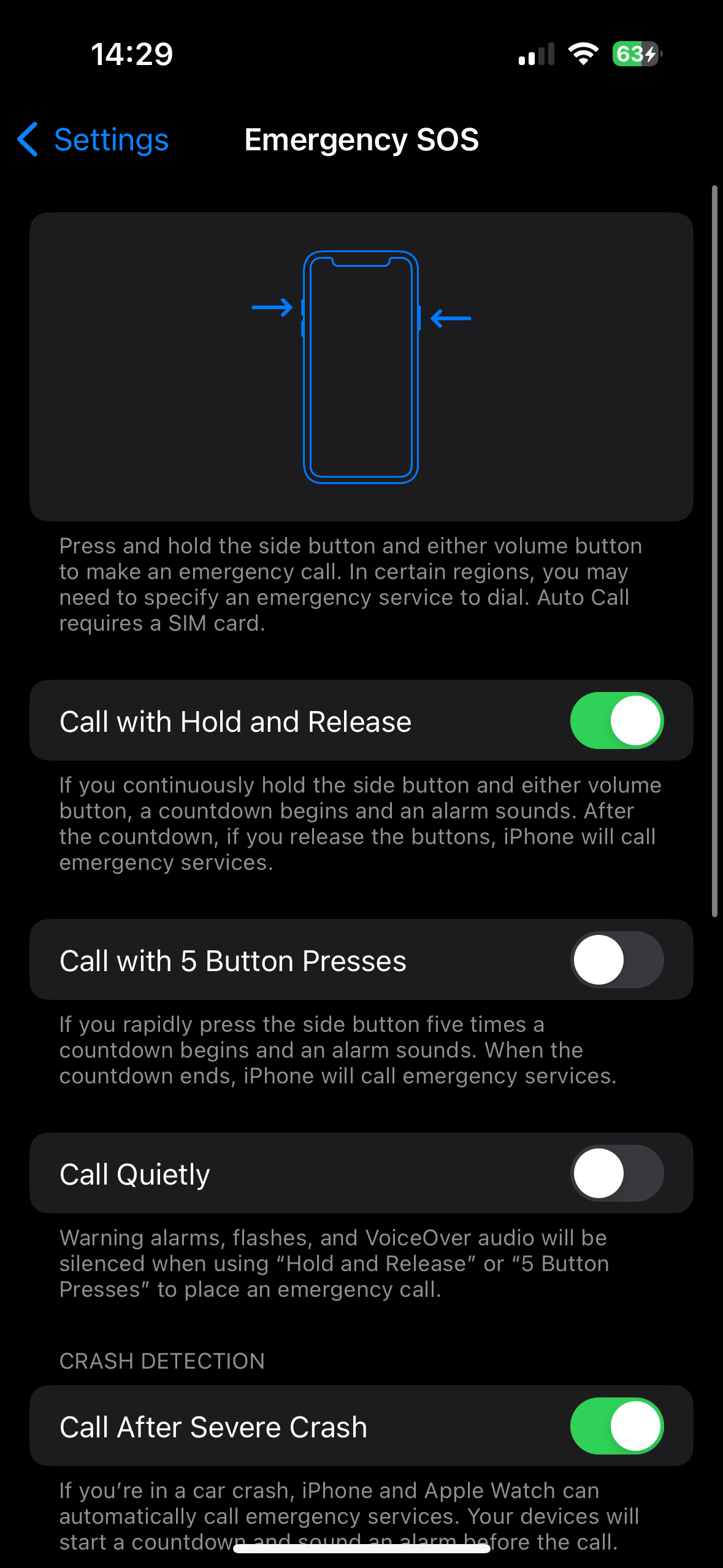
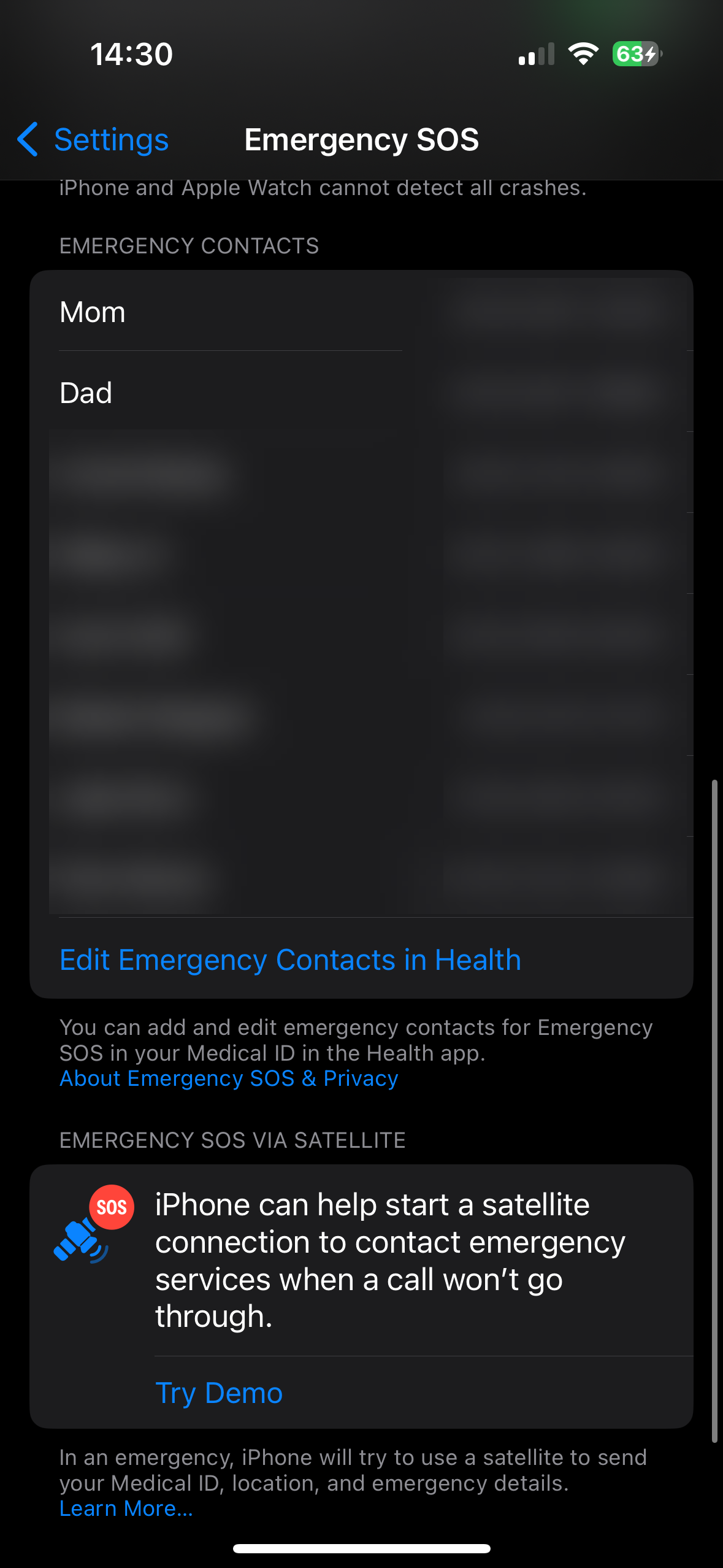
9. Ative a discagem por voz para Siri
Os comandos de voz do Siri permitem reduzir as interações físicas com o telefone, o que é uma ótima maneira de simplificar um iPhone para idosos. Possibilitando Discagem por voz concede ao Siri a capacidade de fazer chamadas na tela de bloqueio:
- Vá para Configurações.
- Selecione ID facial e senha ou Touch ID e senhadependendo do seu dispositivo.
- Confirme sua senha atual para continuar.
- Habilite o Discagem por voz controle deslizante.
Para saber mais maneiras pelas quais o Siri pode ajudar seu ente querido, dê uma olhada nos melhores comandos do Siri que você deve conhecer e explore suas opções em Configurações> Siri e Pesquisa.
10. Simplifique a tela inicial
Provavelmente, se você estiver configurando um iPhone para uma pessoa idosa, ela não precisará de acesso a todos os aplicativos do dispositivo. Portanto, é uma boa ideia fazer algumas tarefas domésticas na tela inicial, como:
Com esses ajustes, o iPhone fica ainda mais fácil de usar para os idosos. Nós nos concentramos em ajustes geralmente úteis aqui, mas também vale a pena explorar todas as opções de acessibilidade do iPhone em Configurações > Acessibilidade para opções aplicáveis ao seu ente querido. Você encontrará muitas opções mais específicas para ajudar com problemas auditivos, visuais, motores e outros.
.